14.4 透過 Apple Configurator 註冊 iOS 裝置
Apple Configurator 是一款協助管理員在商業或教育環境中部署 iOS 裝置的工具。它能夠方便快捷地完成裝置的重新指定,讓下一位使用者在全新的環境中開始工作。
14.4.1 先決條件
-
指定允許使用者透過 Apple Configurator 註冊的行動裝置註冊規則。
-
複製指定裝置將註冊到的 MDM 伺服器的 Apple 註冊 URL。若要獲得此 URL,請導覽至 ZCC 中的組態 > 基礎架構管理 > MDM 伺服器。選取 MDM 伺服器並按一下 Apple 註冊 URL。
-
(選擇性) 指定行動裝置電子郵件規則,以設定裝置上的電子郵件帳戶。
如需詳細資訊,請參閱《ZENworks 2017 Mobile Management Reference》(ZENworks 2017 行動裝置管理參考)。
14.4.2 程序
-
透過 USB 連接埠連接裝置。
-
按一下滑鼠右鍵,然後選取準備,或選取 Apple Configurator 頂部功能表列中的準備。
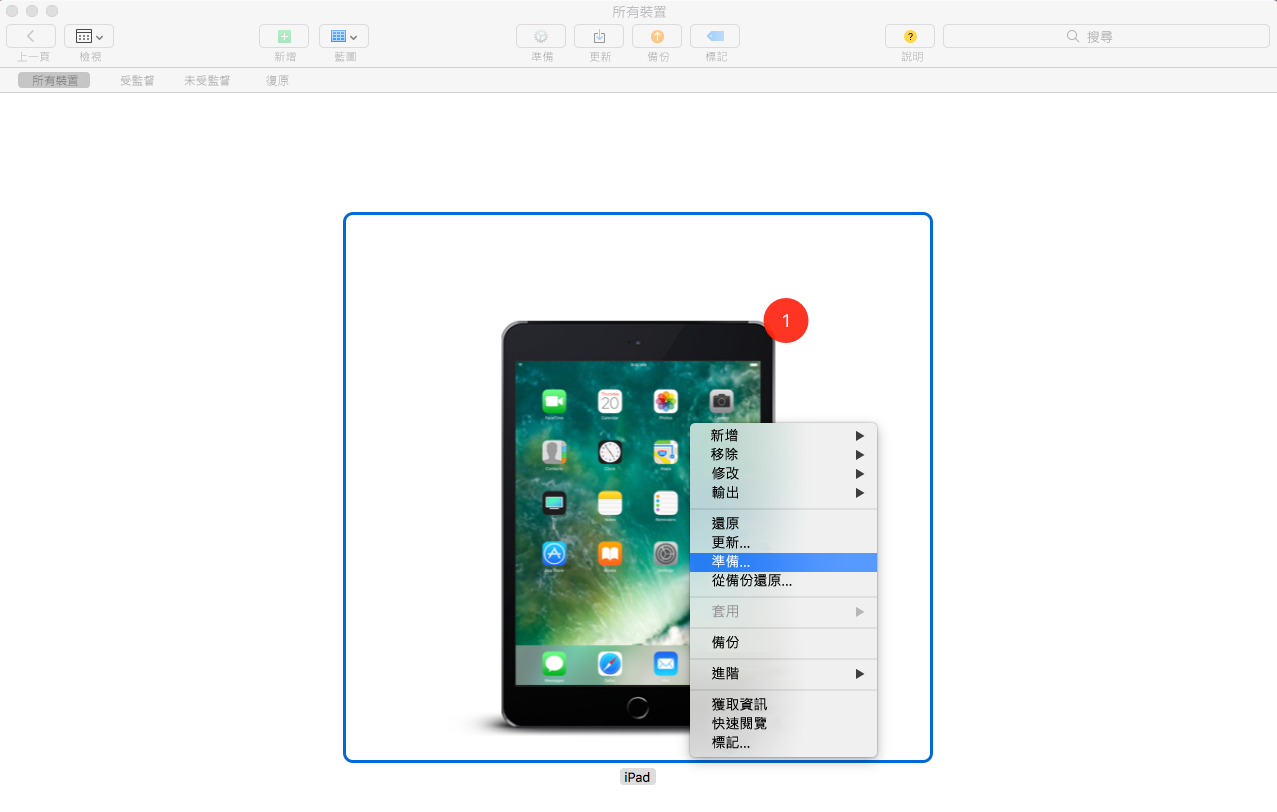
-
從組態下拉式功能表中選取手動。按下一步。
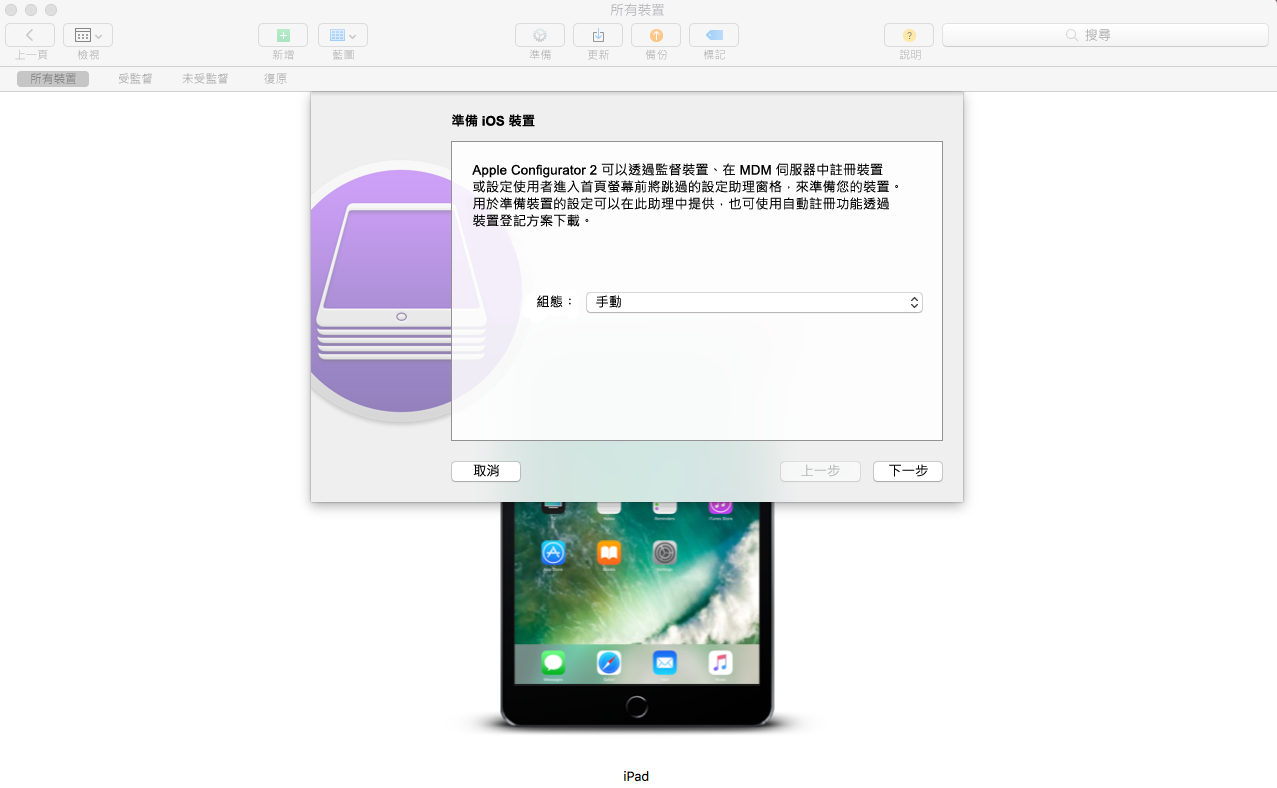
-
選取要註冊裝置的 MDM 伺服器。如果下拉式功能表中未儲存任何 MDM 伺服器,則選取新伺服器。
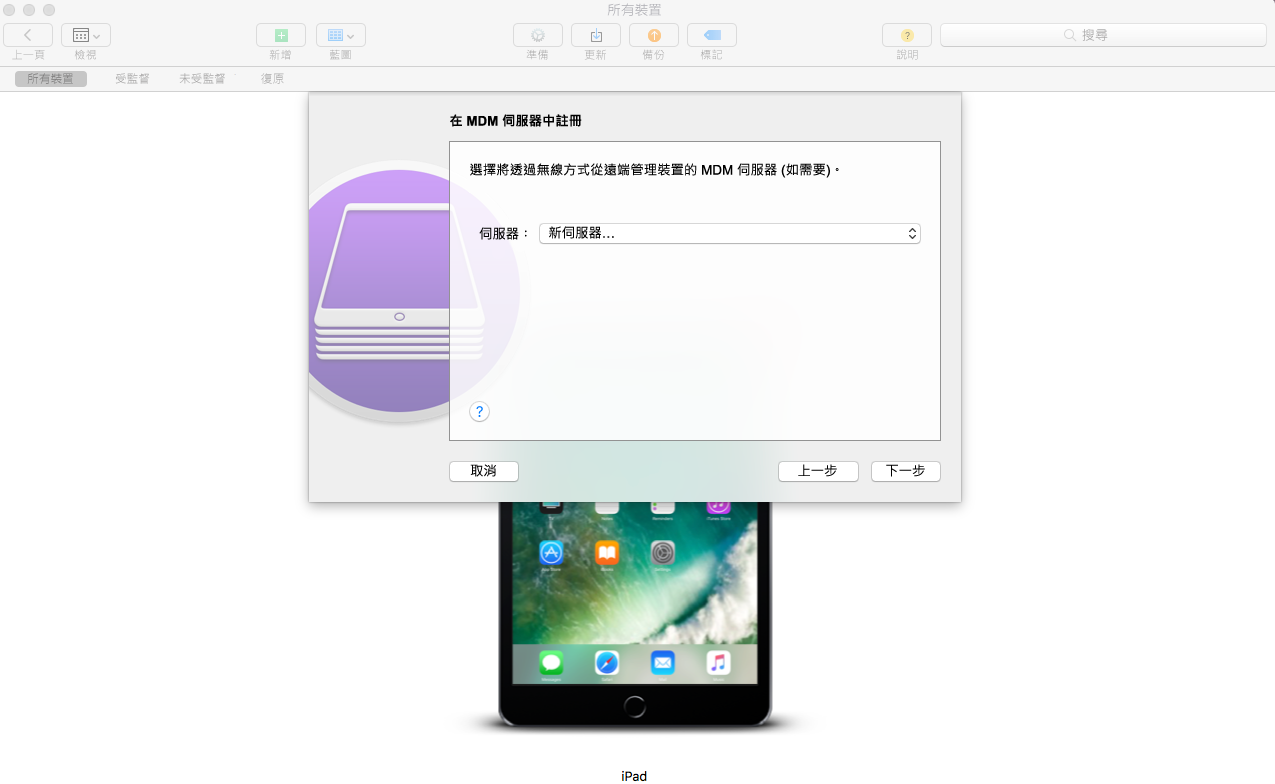
-
指定伺服器的名稱,並貼上從 ZCC 中複製的 Apple 註冊 URL。若要獲得此 URL,請導覽至 ZCC 中的組態 > 基礎架構管理 > MDM 伺服器。選取 MDM 伺服器並按一下 Apple 註冊 URL。複製 URL 並貼到 Apple Configurator 中的「定義 MDM 伺服器」頁面。此 MDM 伺服器將儲存到系統中,以供未來使用。

-
如果要將裝置設定為受監督,請選取監督裝置。允許裝置與其他電腦配對核取方塊會自動核取。
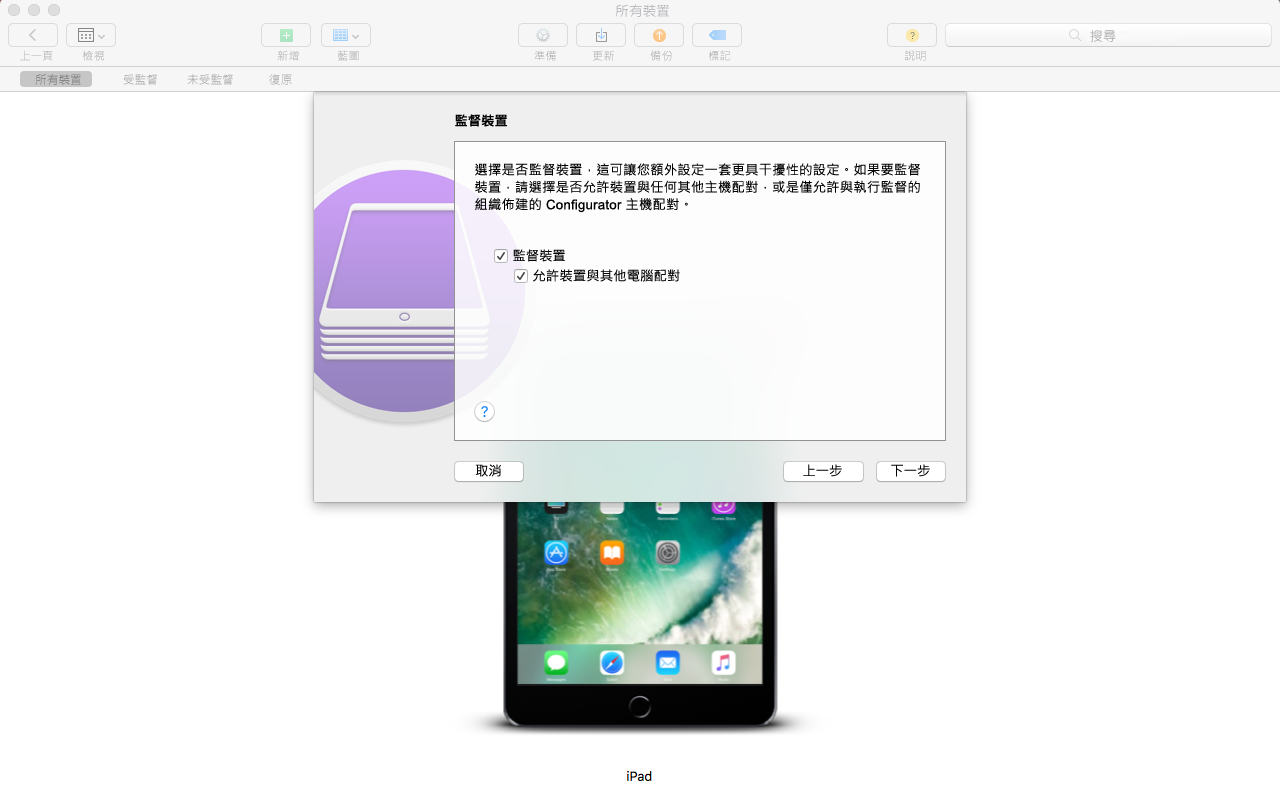
-
選取將監督這些裝置的組織。
-
如果要在註冊裝置期間跳過某些設定步驟,請從設定助理下拉式功能表中選取相應的選項。核取註冊裝置期間要顯示的設定項目。
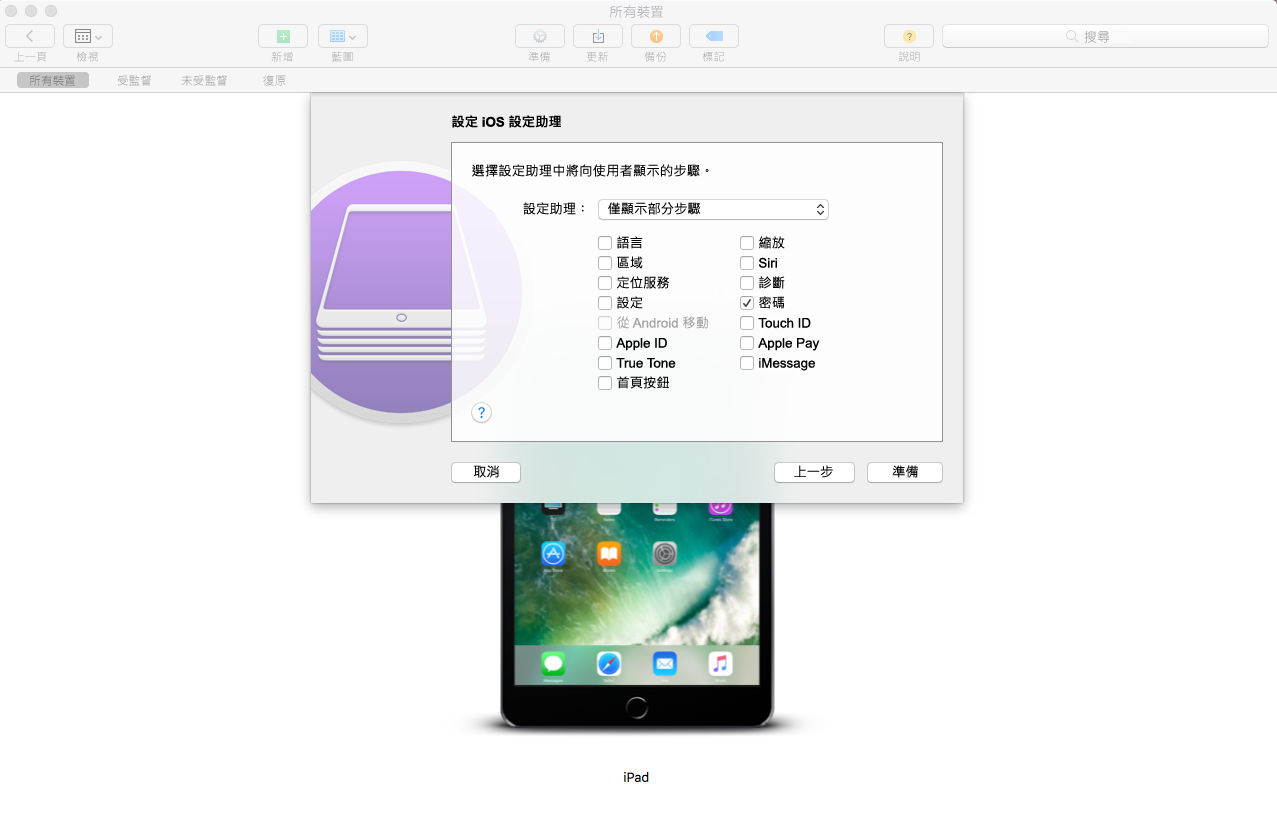
-
按一下準備,準備好已連接的裝置。
準備階段過後,裝置將重設為其出廠設定。裝置重設後,依照顯示的提示 (在設定 iOS 設定助理頁面中設定) 操作。輸入 Wi-Fi 密碼後,系統會提示使用者輸入使用者身分證明。
裝置註冊後,行動裝置資料夾 (裝置 > 行動裝置) 或行動裝置註冊規則中定義的相應資料夾中會建立裝置物件。